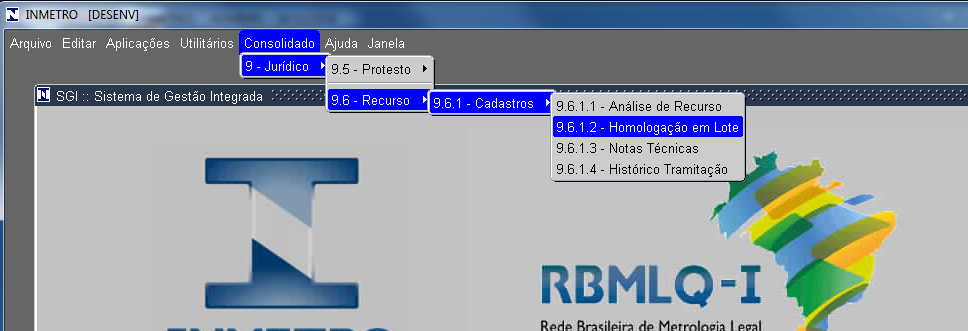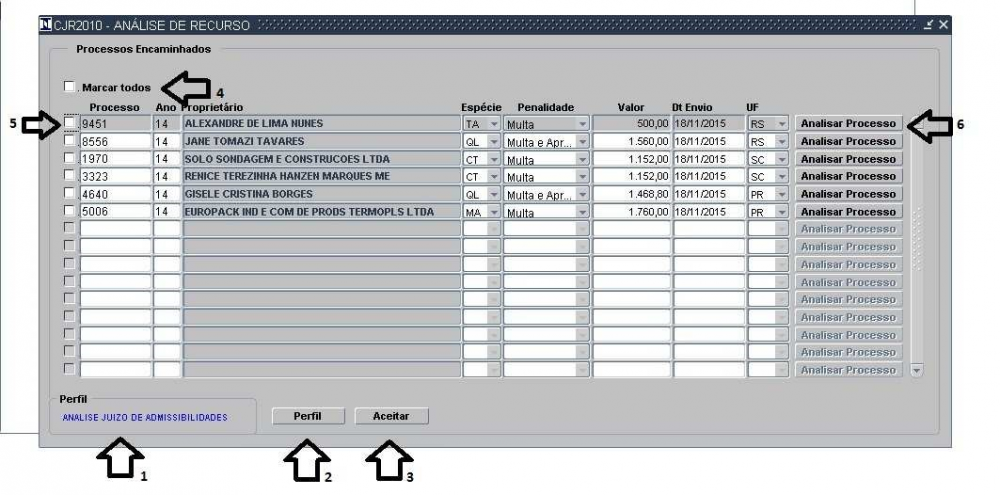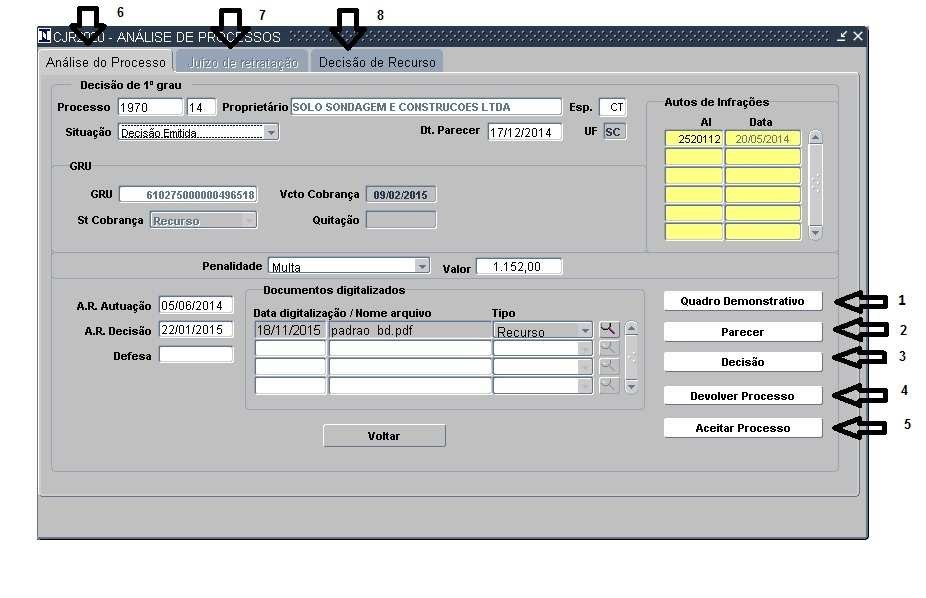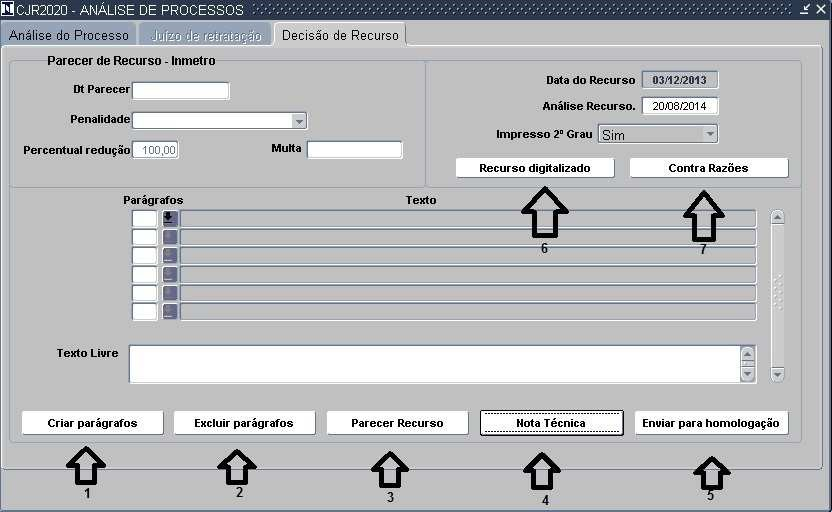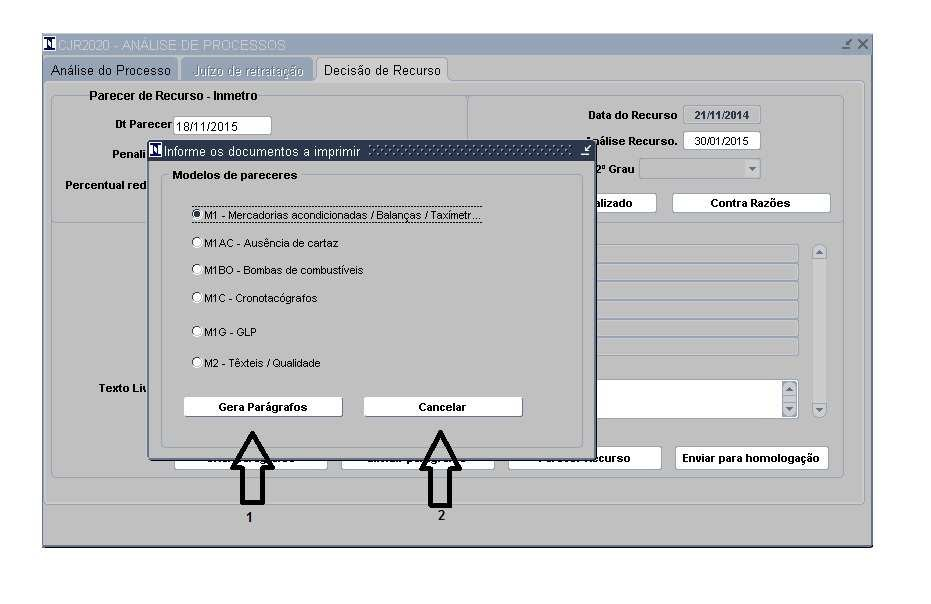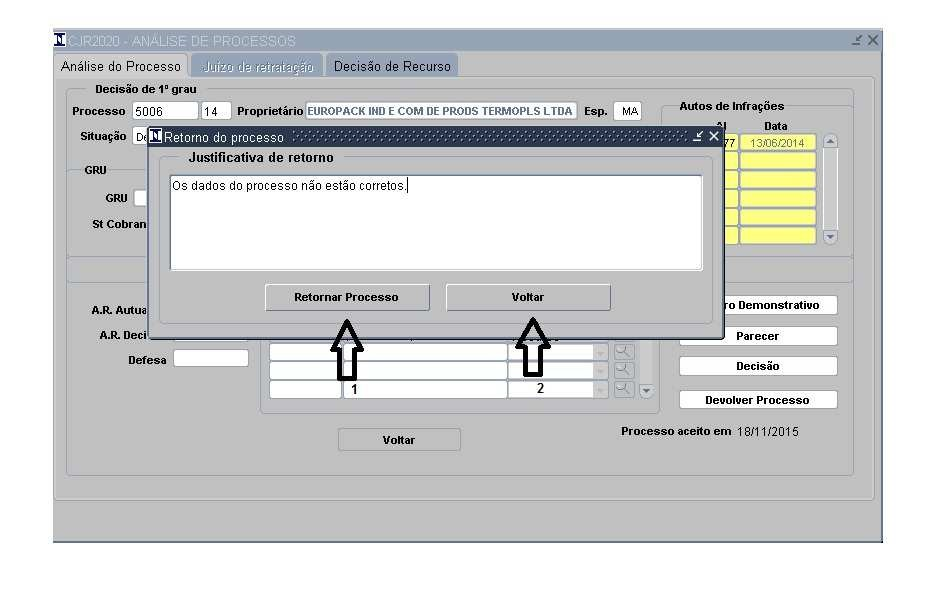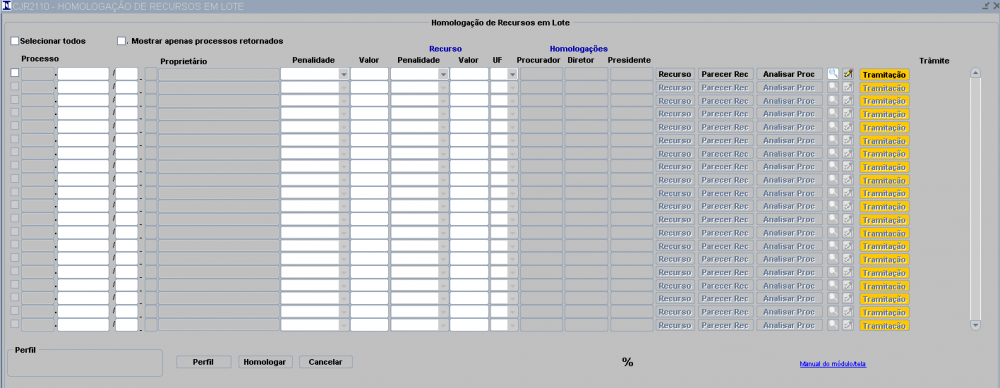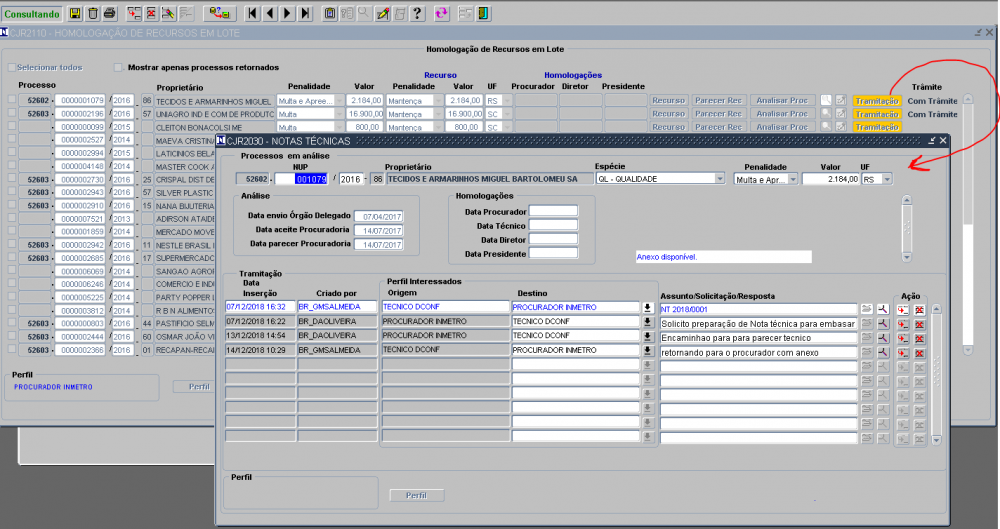Guia Rápido - Jurídico - Recurso Digital
Introdução
O recurso digital é o módulo destinado a análise de recursos de processos pela Comissão Permanente de Análise de Recursos. Com ele é possível “enviar” o processo a Comissão Permanente de Análise de Recursos permitindo que o mesmo fique “congelado” no órgão delegado que o encaminhou até o momento do fim da análise pela Comissão Permanente de Análise de Recursos. Este documento pretende esclarecer conceitos e auxiliar na utilização dos recursos presente neste módulo do SGI
Barra de Tarefas do SGI
Para ter acesso às informações referentes às funcionalidades de telas no SGI, clicar em Introdução ao SGI .
Localização no Menu
Informações Necessárias
1.Conceitos
1.1. Perfis/Papéis
O recurso digital tem alguns perfis ou autorizadores definidos e em alguns casos com atribuições diferentes. Tanto a tela de análise, quanto a tela de homologação em lote, quando forem acionadas, se o usuário possuir mais de um perfil/papel no sistema, a tela solicitará a confirmação de qual papel/perfil utilizar conforme figura abaixo:
Nesta janela, a lista de todos os papéis/perfis que o usuário conectado serão mostrados e o usuário deverá escolher qual deles irá utilizar. Basta clicar no checkbox (1) ao lado do papel desejado. A tela automaticamente fechará a janela de perfis e irá fazer a consulta na tela, buscando as informações relativas aquele perfil.
Abaixo a lista de perfis que atuará no processo, quando este estiver sendo analisado pela equipe do Inmetro:
Administrativo Recurso Digital – A partir do momento que é feito o aceite do processo o Analista do juízo de admissibilidades fará a análise do recurso e dos documentos e informações disponíveis na tela de Análise de Recurso (9.6.1.1) para então emitir o seu parecer. Após o cadastro da penalidade, valor de multa (se for penalidade passível de multa) e também o parecer (que será anexado ao relatório de Parecer do recurso digital) e tiver plena certeza das informações digitadas ele deve clicar no botão que faz o envio deste processo para a homologação. Neste momento, o parecer não poderá mais ser alterado e ficará disponível, na tela de homologação de processos para os perfis seguintes (Procuradores, diretores e presidente) fazer a homologação das informações para no fim enviá-lo de volta a origem;
Analista do juízo de admissibilidades – Este perfil é responsável por fazer a primeira análise do processo que foi enviado para o recurso digital. Com base nos dados ele poderá ou não fazer o aceite deste processo. No momento que é feito o aceite o processo inicia seu ciclo de vida no Recurso digital e ficará impossibilitado de ter seus valores alterados na base origem;
Procurador do Inmetro – Este perfil fará a análise das informações e então decidirá pela penalidade e se for o caso, o valor da multa. No momento que ele homologar sua decisão, o processo ficará visível para os diretores DIQUAL ou DIMEL, de acordo com a espécie do processo;
Técnico DCONF – Este perfil fará a homologação dos processos das espécies QL e TE antes do Diretor DCONF. Os perfis técnicos são configuráveis ou seja, podem ou não existir. Se existirem, eles homologarão todos os processos que o procurador homologou, ou seja, estão, no momento da homologação entre o Procurador e o Diretor. Eles poderão criar Notas Técnicas antes do encaminhamento para homologação;
Técnico DIMEL – Este perfil fará a homologação dos processos das espécies BA, BO, CT, MA, OT, TA, VT e DI antes do Diretor DCONF. Os perfis técnicos são configuráveis ou seja, podem ou não existir. Se existirem, eles homologarão todos os processos que o procurador homologou, ou seja, estão, no momento da homologação entre o Procurador e o Diretor. Eles poderão criar Notas Técnicas antes do encaminhamento para homologação;
Diretor DCONF – Este perfil fará a homologação de processos das espécies QL e TE, ou seja, infrações de qualidade e têxteis;
Diretor DIMEL – Este perfil fará a homologação de processos referentes de espécies BA, BO, CT, MA, OT, TA, VT e DI. Todas os processos de infrações referentes a IPNA (instrumentos de pesagem não automática/balanças), bombas medidoras, cronotacógrafos, pré-medidos, outros instrumentos, taxímetros, veículos tanque e diversos;
Presidente do Inmetro – Este perfil fará a homologação final dos processos após a análise de todos os outros perfis. É neste momento que o processo envia os dados para o estado de origem.
A vinculação, dos usuários do sistema para estes perfis/papéis devem ser cadastrados na tela de “Autorizadores por sistema” (10.1.3). Todos papéis e perfis encontram-se no sistema “CRECURSO” nesta tela. Esta é a identificação do Recurso Digital dentro da tela de autorizações. Nesta mesma tela, no campo tipo de autorização que podemos encontrara cada um dos perfis/papéis. É recomendado que um mesmo usuário não tenha vários papéis diferentes dentro do sistema. Se o usuário possuir perfis/papeis diferentes, em todas as telas do recurso digital que ele entrar ele deverá escolher, antes de qualquer coisa o perfil que estará utilizando, naquela sessão.
Outra particularidade do sistema de Recurso Digital é que ele tem acesso aos dados do banco consolidado e principalmente altera dados na base origem. Mesmo que o processo seja transparente para o usuário, no momento da homologação do recurso
1.2. Conceitos e palavras chave
Aqui serão explicados alguns conceitos envolvidos no módulo do Recurso Digital que serão utilizados durante este manual e nas mensagens do sistema :
Aceite – É o momento que o processo é formalmente recebido na Comissão Permanente de Análise de Recursos. Ele é executado pelo usuário com o perfil “Analista do juízo de admissibilidades”, na tela de análise de processos. No momento que é feito o aceite, o Recurso Digital congela as informações do processo no órgão delegado que o encaminhou e não permitirá que os dados sejam alterados na base de origem do processo;
Base origem – É a base de dados onde ficam armazenadas as informações do órgão delegado do Inmetro que fez a análise do processo em primeiro grau, juízo e etc.
2. Telas do Sistema
2.1 Análise de Recurso (9.6.1.1)
Esta tela é a porta de entrada do Recurso Digital. Aqui os processos podem ser aceitos e analisados. Ao entrar na tela o sistema mostrará a lista de perfis que, o usuário conectado possui para que ele escolha, qual perfil será utilizado. Na figura 3 temos uma imagem da tela e seus recursos e abaixo as funções de cada um dos recursos e funcionalidades:
1) Indicador de perfil -> Este campo descritivo mostra o perfil atualmente conectado já que o mesmo usuário poderá ter vários papeis/perfis no Recurso Digital. É o perfil que foi escolhido no momento que a tela foi acessada via menu do SGI;
2) Botão perfil -> Este botão permitirá ao usuário alterar o perfil que será utilizado. Ao clicar, uma janela com todos os perfis/papeis do usuário será mostrada;
3) Botão Aceitar -> Este perfil é utilizado no aceite em lote. Quando um ou mais processos forem escolhidos (clicando no check de seleção, ao lado de cada processo, item 5) ou clicando na opção “Marcar Todos” o sistema irá fazer o aceite de todos os processos selecionados; v
4) Check Marcar Todos -> Este check permite que todos os processos sejam marcados, para o aceite em lote;
5) Check Selecionar -> Este check seleciona o(s) processo(s) que serão aceitos no Aceite em lote;
6) Botão Analisar Processo -> Este botão irá mostrar uma nova tela com todas as informações do processo, todas as fases, GRU´s, autos de infrações e outras informações que permitirão ao Analista da Comissão Permanente de Análise de Recursos fazer a análise dos dados do processo. Dentro desta tela poderá ser feito o aceite do processo e verificar todas as informações necessárias para sua análise de segundo grau.
Ao clicar no botão Analisar Processo o sistema mostrará a tela identificada na Figura 4 Análise de Processo Detalhes. Abaixo, uma descrição das funcionalidades e recursos principais desta tela :
1) Botão Quadro demonstrativo -> Ao clicar neste botão o sistema mostrará o quadro demonstrativo de primeiro grau do processo;
2) Botão Parecer -> Ao clicar neste botão o sistema mostrará o parecer, da primeiro grau do processo;
3) Botão Decisão -> Ao clicar neste botão o sistema mostrará a notificação de decisão de primeiro grau deste processo;
4) Botão Devolver -> Ao clicar neste botão o sistema mostrará a tela de justificativas para o retorno do processo. Esta funcionalidade faz com que o processo seja retornado para o órgão delegado que enviou o processo para homologação na Comissão Permanente de Análise de Recursos, permitindo que seja anexada uma mensagem a este retorno. O retorno pode ser feito antes ou depois do aceite do processo. Será utilizado quando o analista encontrar algum problema no processo que impede a análise;
5) Botão Aceitar Processo -> Este botão, ao ser clicado faz o aceite do processo. Neste momento o processo não poderá mais ser atualizado, na base que o originou;
6) Aba Análise do Processo -> Aba que possui todas as informações da análise de primeiro grau do processo;
7) Aba Juiz de Retratação -> Aba que possui todas as informações relativas ao fase de Juízo de Retratação;
8) Aba Decisão de Recurso -> Aba onde o processo será analisado pela Comissão Permanente de Análise de Recursos. Nesta aba será informada a decisão de segundo grau do processo, detalhado seu parecer, valor de multa, penalidade e etc. Esta aba só será habilitada para o usuário quando for feito o aceite do processo.
Na aba de Juizo de retratação temos também as opções de impressão do quadro e do parecer, para esta fase. A figura 5 mostra a aba Decisão de Recurso.
Além dos botões temos alguns campos importantes na tela. O campo Data de parecer é preenchido automaticamente quando o usuário digita <enter> e será preenchido com a data atual. É a data do parecer de segundo grau deste processo. Esta data tem limite mínimo a data de hoje e o máximo para 90 dias. Qualquer data maior que o dia de hoje e menor do que 90 dias para frente, é permitido.
O campo Penalidade refere-se a penalidade de segundo grau (Advertência/Insubsistência/Mantença/Provimento Parcial). De acordo com a penalidade escolhida os campos seguintes ficarão habilitados ou não. Se a penalidade for advertência ou Insubsistência o campo valor ficará desabilitado e com valor zerado já que estas penalidades não possuem multa. Se a penalidade for de Provimento Parcial, o campo percentual ficará habilitado e neste campo o usuário deverá informar o percentual de redução da multa original e o valor da multa é calculado automaticamente, nunca ultrapassando o valor mínimo de multa de R$100,00.
Quando o processo possuir a fase Juízo de Retratação, o percentual incidirá sobre este valor de multa para calcular a multa do Recurso. Se não houver Juízo de Retratação, o percentual incidirá sobre a multa da penalidade de primeiro grau.
Se o usuário clicar no botão “Devolver Processo” o sistema mostrará uma janela para que o usuário coloque uma mensagem informando porque o processo está sendo devolvido para o órgão delegado. Muitas validações são feitas pelo SGI antes de encaminhar os processos para a Comissão Permanente de Análise de Recursos mas, podem existir outros problemas que não permitam sua análise de forma satisfatória. Nestes casos ou em quaisquer outros, que o processo precise retornar ao órgão delegado, poderá ser utilizado este recurso. A figura 7 mostra a tela de devolução de processos, abaixo a descrição de algumas funcionalidades :
1) Botão Retornar Processo -> Após informar a mensagem, para o retorno do processo, ao clicar neste botão, o processo ficará marcado para voltar para o órgão delegado. Existe um processo automático que envia os processos e as mensagens para seu destino;
2) Botão Voltar -> Este botão volta a tela anterior, se o usuário desistir de retornar o processo.
Após a digitação de todas estas informações e as informações e alterações serem salvas, o processo poderá ser encaminhado para homologação através do botão “Enviar Homologação” e neste momento ficará visível na tela de Homologação em Lote do Recurso Digital.
2.2 Tela de Homologação em Lote
Esta tela será utilizada para homologação dos pareceres de recurso de segundo grau. Os processos que estão visíveis nesta tela só o serão quando forem enviados para homologação via Análise de processos. Na figura 8 mostramos uma foto da tela com seus recursos. Abaixo as funcionalidades:
1) Check “Mostrar apenas processos retornados” -> Ao clicar neste checkbox a tela executará uma nova pesquisa e mostrará apenas aqueles processos que tiveram sua homologação cancelada e com uma justificativa. Este recurso será utilizado quando o usuário quiser ver quais processos foram enviados para homologação e tiveram sua homologação cancelada por algum dos ordenadores em virtude de algum problema;
2) Botão Perfil -> Funcionalidade idêntica a utilizada na tela de Análise de processos. Permite ao usuário alterar o perfil, se o mesmo possuir mais de um perfil de acesso no recurso digital;
3) Botão Homologar -> Dispara a homologação em lote para os processos que foram selecionados (clicando no checkbox ao lado de cada um dos processos). A homologação que será executada será de acordo com o perfil que está sendo utilizado;
4) Botão Cancelar -> Ao clicar o usuário sairá desta tela;
6) Botão Recurso -> Ao clicar neste botão o sistema imprimirá o parecer que foi cadastrado pelo órgão delegado que cadastrou o processo;
7) Botão Parecer Rec -> Ao clicar neste botão, será emitido o parecer que foi gerado na análise da Comissão Permanente de Análise de Recursos. O parecer que foi criado na tela de Análise de Processos;
8) Botão Analisar Proc -> Ao clicar neste botão, desvia para a tela de Análise de Processos;
9) Botão icônico Lupa -> Ao clicar neste botão usuário visualizará o recurso digitalizado no órgão delegado onde originou este processo;
10) Botão icônico Justificativas -> Ao clicar neste botão, o usuário visualizará o motivo do retorno deste, se houve. Todos os processos que possuírem uma justificativa de Retorno serão mostrados na tela em cor vermelha, para indicar o retorno.
11) Botão Tramitação-> Ao clicar neste botão, desvia para a tela onde podem ser visualizados ou incluídos solicitações e/ou respostas durante o fluxo do recurso;
Considerando que o perfil que está analisando as informações é o mesmo perfil ao qual foi destinado o trâmite, será possível INCLUIR novo trâmite em uma nova linha. Caso contrário, somente será possível visualizar os encaminhamentos.
Para homologar os processos basta fazer a escolha dos que serão homologados, clicando no checkbox ao lado de cada um dos processos. O primeiro perfil/papel que homologará os processos é o Procurador. Após a homologação do procurador, o processo ficara encaminhado para homologação dos diretores. Para processos da espécie QL e TE o homologador será o usuário com perfil Diretor DIQUAL, para todos processos de outras espécies o homologador seguinte é o Diretor DIMEL. Após a homologação dos diretores, o terceiro e último homologador será o Presidente do Inmetro.
Após a homologação do presidente, todos os dados do recurso são finalizados e ficam em uma fila esperando para que tenham seu retorno para o órgão delegado que os enviou. Existe um procedimento automático que roda todas as noites e envia os dados de volta a origem, assim como as mensagens de retorno. Quando o processo é retornado após a homologação, ele volta a ser acessível na base origem.